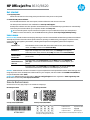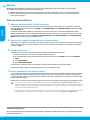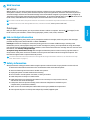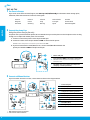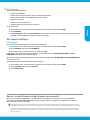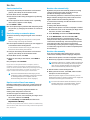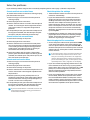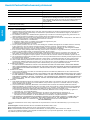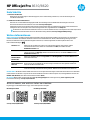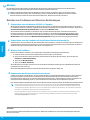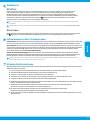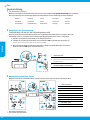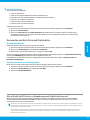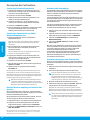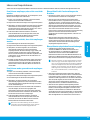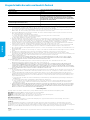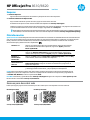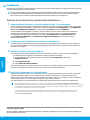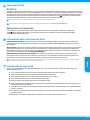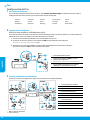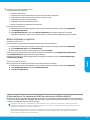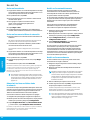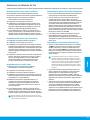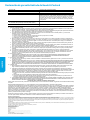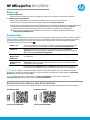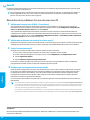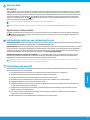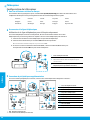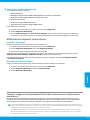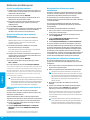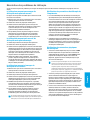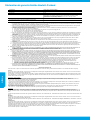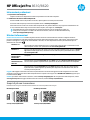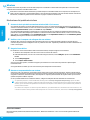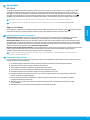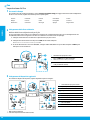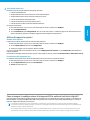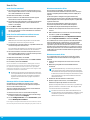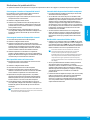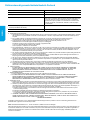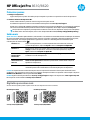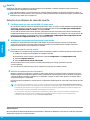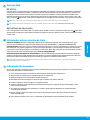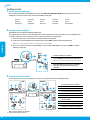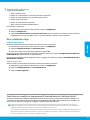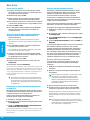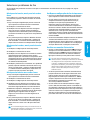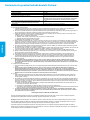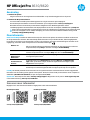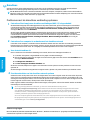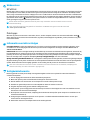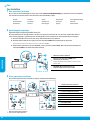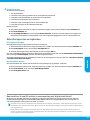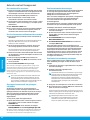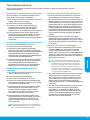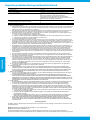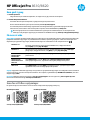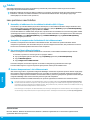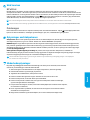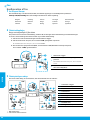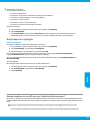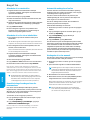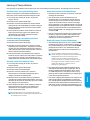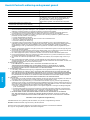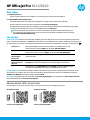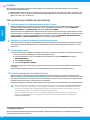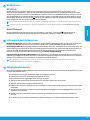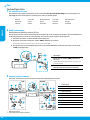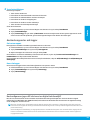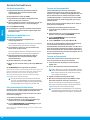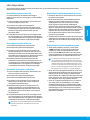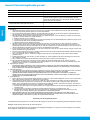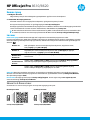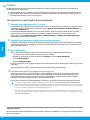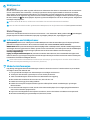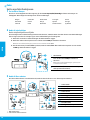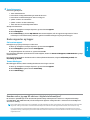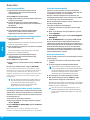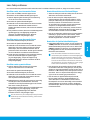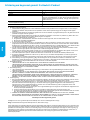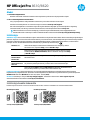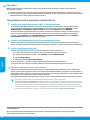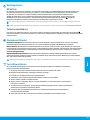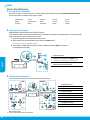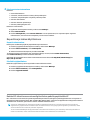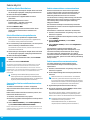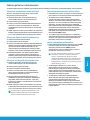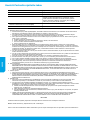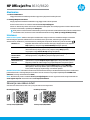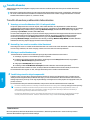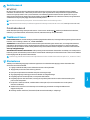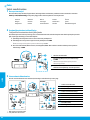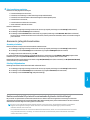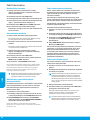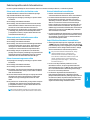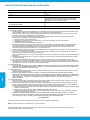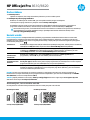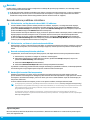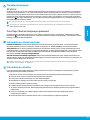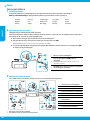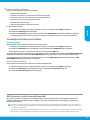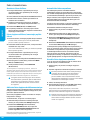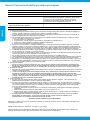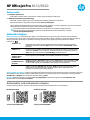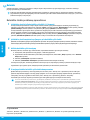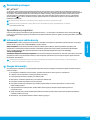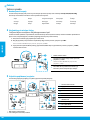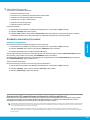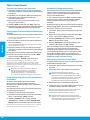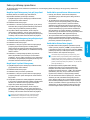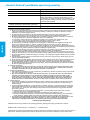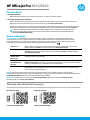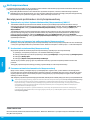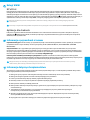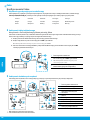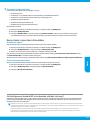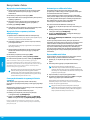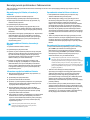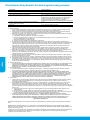HP Officejet Pro 8610 Manuale del proprietario
- Categoria
- Barebone per PC / workstation
- Tipo
- Manuale del proprietario
Questo manuale è adatto anche per
La pagina si sta caricando...
La pagina si sta caricando...
La pagina si sta caricando...
La pagina si sta caricando...
La pagina si sta caricando...
La pagina si sta caricando...
La pagina si sta caricando...
La pagina si sta caricando...
La pagina si sta caricando...
La pagina si sta caricando...
La pagina si sta caricando...
La pagina si sta caricando...
La pagina si sta caricando...
La pagina si sta caricando...
La pagina si sta caricando...
La pagina si sta caricando...
La pagina si sta caricando...
La pagina si sta caricando...
La pagina si sta caricando...
La pagina si sta caricando...
La pagina si sta caricando...
La pagina si sta caricando...
La pagina si sta caricando...
La pagina si sta caricando...
La pagina si sta caricando...
La pagina si sta caricando...
La pagina si sta caricando...
La pagina si sta caricando...
La pagina si sta caricando...
La pagina si sta caricando...
La pagina si sta caricando...
La pagina si sta caricando...

Informazioni preliminari
1. Preparazione della stampante
Seguire le istruzioni di congurazione indicate sul pannello di controllo della stampante.
2. Installazione del software della stampante HP
Accedere all'URL indicato sul pannello di controllo, quindi seguire le istruzioni presenti sul Web.
Il software della stampante più recente è disponibile anche su www.hp.com/support.
Viene inoltre fornito un CD con il software della stampante HP. Per gli utenti Windows: se il programma di installazione non
si avvia automaticamente dopo aver inserito il CD nel computer, fare doppio clic su Setup.exe.
È possibile utilizzare questa stampante per stampare documenti e foto da un dispositivo mobile, ad
esempio uno smartphone o un tablet. Per ulteriori informazioni, visitare il sito Web HP Mobile Printing
(www.hp.com/go/mobileprinting).
Ulteriori informazioni
Guida in formato elettronico: installare la guida in formato elettronico selezionandola dal software consigliato durante la
procedura di installazione. Il le della guida ore informazioni sulle funzionalità del prodotto, sulla stampa, sulla risoluzione dei
problemi e sul supporto, nonché avvisi, dati ambientali e normativi, tra cui le disposizioni normative per l'Unione Europea e le
dichiarazioni di conformità.
Leggimi: il le Leggimi contiene informazioni sui requisiti di sistema e informazioni aggiornate sulla congurazione e l'uso della
stampante. Inserire il CD del software della stampante HP nel computer e fare doppio clic su ReadMe.chm (Windows) oppure aprire
la cartella Read Me (OS X).
Sul Web: per ulteriori informazioni e assistenza, visitare www.hp.com/go/support. Per la registrazione della stampante, visitare
www.register.hp.com. Per leggere la dichiarazione di conformità, visitare www.hp.eu/certicates.
Scopri di più con la scansione
Potrebbero essere in vigore le tarie dati standard. Potrebbe non essere disponibile in tutte le lingue.
Windows® 8.1
Fare clic sulla freccia giù nell'angolo in basso a sinistra della schermata Start e selezionare il nome
della stampante. Fare clic su ?, quindi selezionare Cerca nella guida di HP.
Windows® 8
Fare clic con il pulsante destro del mouse su un'area vuota della schermata Start, fare clic su Tutte le
app sulla barra delle applicazioni, selezionare il nome della stampante, quindi selezionare ?, quindi
Cerca nella guida di HP.
Windows® 7
Windows Vista®
Windows XP®
Fare clic su Start, selezionare Programmi o Tutti i programmi, selezionare HP, quindi il nome della
stampante.
OS X Mavericks
OS X Mountain Lion
OS X Lion
Dal menu Finder, scegliere Centro Aiuti dal menu Aiuto. Fare clic su Aiuto per tutte le tue app oppure
fare clic e tenere premuto il pulsante Home, quindi fare clic sul menu Aiuto relativo alla stampante.
OS X v10.6
Dal menu Finder, scegliere Aiuto Mac dal menu Aiuto. Nel Visore aiuto, fare clic e tenere premuto
il pulsante Home, quindi scegliere il tipo di Aiuto per il dispositivo in uso.Nel Visore aiuto, fare clic
e tenere premuto il pulsante.
HP Oicejet Pro 8610/8620
www.hp.com/eu/m/OJP8610 www.hp.com/eu/m/OJP8620
HP Oicejet Pro 8610 HP Oicejet Pro 8620

34
Riconoscimenti
Microsoft, Windows, Windows XP, Windows Vista, Windows 7, Windows 8 e Windows 8.1 are U.S. sono marchi registrati di Microsoft
Corporation.
Wireless
Seguendo le istruzioni sul pannello di controllo della stampante e installando il software della stampante HP, la connessione della
stampante alla rete wireless dovrebbe risultare attiva.
Grazie alla la connessione diretta wireless HP, è possibile stampare in modalità wireless da un computer, uno smartphone, un
tablet o un altro dispositivo con funzionalità wireless, senza la necessità di collegarsi a una rete wireless esistente. Per ulteriori
informazioni, consultare la guida in formato elettronico a pagina 33 (Ulteriori informazioni).
Risoluzione dei problemi wireless
Accertarsi che la spia della connessione wireless (802.11) sia accesa
Se la spia blu sul pannello di controllo della stampante non è accesa, la connessione wireless potrebbe essere disattivata. Per
attivare la connessione wireless, toccare e far scorrere il dito lungo lo schermo, toccare Congura, toccare Installazione in rete,
toccare Impostazioni wireless, quindi toccare Attiva nel campo Wireless.
Se la spia wireless blu lampeggia, la stampante non è connessa ad alcuna rete. Utilizzare l'Installazione guidata wireless dal
pannello di controllo della stampante per stabilire la connessione wireless. Nella schermata Home, toccare e far scorrere il dito
sullo schermo, toccare Congura, toccare Installazione in rete, toccare Impostazioni wireless, toccare Installazione guidata
wireless, quindi seguire le istruzioni visualizzate sullo schermo.
1
English
Vericare che il computer sia collegato alla rete wireless
Vericare che il computer sia collegato alla rete wireless. Nel caso in cui risulti impossibile collegare il computer alla rete,
contattare la persona che ha congurato la rete o il produttore del router. Il problema potrebbe essere relativo all'hardware del
router o del computer.
Eseguire il test del fax
Per vericare il corretto funzionamento della connessione wireless, stampare il rapporto di test wireless.
1. Vericare che la stampante sia accesa e che la carta sia caricata nel cassetto.
2. Dalla schermata Home, toccare e far scorrere il dito lungo lo schermo, toccare Congura, quindi toccare Installazione
in rete.
3. Toccare Stampa rapporto.
4. Toccare Report di test wireless.
Se il test non ha esito positivo, consultare il rapporto per informazioni su come risolvere il problema e quindi eseguire
nuovamente il test.
se il segnale wireless è debole, provare ad avvicinare di più la stampante al router wireless.
Riavviare i componenti della rete wireless
Spegnere il router e la stampante, riaccenderli in quest'ordine: prima il router, quindi la stampante. Talvolta, la disattivazione
e la successiva riattivazione dei dispositivi consentono di risolvere problemi di comunicazione di rete. Se non è ancora possibile
eseguire la connessione, disattivare il router, la stampante e il computer, quindi riattivarli nel seguente ordine: prima il router,
quindi la stampante e inne il computer.
Se non è possibile stabilire una connessione wireless, collegare la stampante alla rete utilizzando un cavo Ethernet.
se i problemi persistono, visitare HP Wireless Printing Center (www.hp.com/go/wirelessprinting). Questo sito Web
contiene informazioni complete e aggiornate sulla stampa wireless, nonché informazioni per la preparazione della rete
wireless, per la risoluzione dei problemi di connessione tra stampante e rete wireless e per la risoluzione di problemi di
protezione del software.
Se si utilizza un computer con sistema operativo Windows, è possibile utilizzare lo strumento Print and Scan Doctor, che
consente di risolvere diversi problemi della stampante. Per scaricare lo strumento, visitare il sito www.hp.com/go/tools.
4
2
3
English
Italiano

35
Servizi Web
HP ePrint
Con HP ePrint, è possibile stampare facilmente e in tutta sicurezza documenti o foto dal computer in uso o dal dispositivo mobile
(smartphone o tablet) senza alcun software aggiuntivo. Per stampare utilizzando HP ePrint, allegare i documenti o le foto a un
messaggio e-mail e inviarlo all'indirizzo e-mail assegnato alla stampante al momento della registrazione. Verranno stampati sia il
messaggio e-mail che gli allegati. Verranno stampati sia il messaggio e-mail che gli allegati. Per iniziare con HP ePrint, toccare
(HP ePrint) sulla schermata Home, abilitare i servizi Web quando richiesto, quindi seguire le istruzioni visualizzate sullo schermo.
Per utilizzare HP ePrint, la stampante deve essere connessa a una rete che consente la connessione a Internet.
App per la stampa
Con la stampante collegata in rete è possibile eseguire stampe dal Web, senza l'ausilio di un computer. Toccare (app per la stampa)
nella schermata Home per stampare calendari, notebook graci, puzzle, bigliettini, schede e molto altro ancora.
Informazioni sulle cartucce d'inchiostro
Installazione delle cartucce: durante l'installazione, quando viene richiesto di installare le cartucce d'inchiostro, assicurarsi di
utilizzare le cartucce fornite in dotazione con la stampante, contrassegnate con la scritta 'SETUP' o 'SETUP CARTRIDGE'.
Utilizzo dell'inchiostro: durante il processo di stampa, l'inchiostro delle cartucce viene utilizzato in diversi modi, inclusi il processo
di inizializzazione, che prepara la stampante e le cartucce per la stampa, e la fase di manutenzione della testina, che mantiene puliti
gli ugelli e garantisce che l'inchiostro scorra senza problemi. Tenere presente che nella cartuccia usata restano sempre dei residui di
inchiostro. Per ulteriori informazioni, visitare www.hp.com/go/inkusage.
Memorizzazione dei dati di utilizzo anonimi: le cartucce HP utilizzate con questa periferica contengono un chip di memoria di ausilio
nel funzionamento della periferica che raccoglie un insieme limitato di dati in forma anonima sull'utilizzo della stampante.
Tali informazioni possono essere utilizzate per migliorare le future stampanti HP.
Per ulteriori informazioni sulla disattivazione della raccolta dei dati sull'utilizzo, consultare la guida in formato elettronico
a pagina 33 (Ulteriori informazioni).
Informazioni sulla sicurezza
Per usare questa stampante, seguire sempre le precauzioni di sicurezza fondamentali al ne di ridurre il rischio di lesioni alle persone
derivanti da incendi o scariche elettriche.
1. Si consiglia di leggere e apprendere tutte le istruzioni contenute nei documenti forniti insieme alla stampante.
2. Seguire tutte le avvertenze e le istruzioni indicate sulla stampante.
3. Prima di eettuare la pulizia, scollegare la stampante dalle prese a parete.
4. Non installare né usare la stampante in prossimità di acqua o quando si è bagnati.
5. Installare la stampante su una supercie stabile, in modo che risulti ferma e al sicuro.
6. Installare la stampante in un luogo protetto dove non si possa inciampare sul suo cavo di alimentazione o calpestarlo,
in modo da evitare che venga danneggiato.
7. Se la stampante non funziona correttamente, consultare la guida in formato elettronico, disponibile sul computer
in seguito all'installazione del software.
8. All'interno non vi sono parti su cui l'utente possa eettuare riparazioni. Per la manutenzione rivolgersi a personale
tecnico qualicato.
9. Utilizzare solo con il cavo di alimentazione e l'adattatore forniti da HP (se inclusi).
Per ulteriori informazioni sull'utilizzo e la gestione dei servizi Web, visitare HP Connected (www.hpconnected.com).
Italiano

36
1
Jack telefonico per presa a muro
2
Splitter per connessione parallela
3
Modem DSL/ADSL
4
Segreteria telefonica
5
Telefono
6
Jack ISDN per presa a muro
7
Adattatore terminale o router ISDN
8
Modem banda larga
9
Filtro DSL/ADSL
10
Adattatore telefono analogico
Collegamento di dispositivi aggiuntivi
Se si desidera collegare altri dispositivi, seguire diagramma riportato di seguito.
TAM *
2-EXT
1-LINE
1
4
5
1-LINE
FoIP * *
2-EXT
1
8
5
10
DSL/ADSL
1-LINE
1
23
9
1-LINE
ISDN
2-EXT
1-LINE
6
6
5
5
7
7
TAM: segreteria telefonica
FoIP: Invio di fax su Protocollo Internet (FoIP)
*
**
3
Collegamento della linea telefonica
Utilizzo della linea telefonica solo per il fax
Se con la stampante viene fornito un cavo telefonico in dotazione, HP consiglia di utilizzare tale cavo. Se la lunghezza del cavo
è insuiciente, utilizzare un accoppiatore e un altro cavo telefonico in modo da creare una prolunga.
1. Collegare un'estremità del cavo telefonico al jack telefonico per presa a muro.
2. Collegare l'altra estremità del cavo alla porta 1-LINE sul retro della stampante.
NON inserire il cavo del telefono nella porta 2-EXT.
3. In caso di abbonamento a un servizio DSL/ADSL, collegare un ltro DSL/ADSL tra la porta della stampante 1-LINE e il jack
della presa a muro del telefono.
2
1
Jack telefonico per presa a muro
2
Porta 1-LINE sul retro della stampante.
NON inserire il cavo nella porta 2-EXT.
3
Filtro DSL/ADSL (fornito dalla compagnia telefonica
o dal provider del servizio)
2
1
1
3
1-LINE
Per utenti in Europa
Se si risiede in uno dei seguenti paesi/regioni, visitare www.hp.com/uk/faxcong per maggiori informazioni sulla congurazione
del fax. In caso contrario, seguire le istruzioni riportate in questa guida.
Austria
Belgio
Danimarca
Finlandia
Francia
Germania
Irlanda
Italia
Norvegia
Paesi Bassi
Portogallo
Spagna
Svezia
Svizzera
Regno Unito
1
Fax
Impostazione del fax
English
Italiano

37
Come si esegue la congurazione di stampanti HP in ambienti telefonici digitali?
Le stampanti HP sono progettate specicatamente per essere utilizzate con i tradizionali servizi telefonici analogici. In un ambiente di
telefonia digitale, ad esempio DSL/ADSL, PBX, ISDN o FoIP, potrebbe essere necessario utilizzare ltri digitale/analogico o convertitori
quando si congura la stampante per l'invio di fax.
La stampante potrebbe non essere compatibile con alcune linee di servizi digitali, con alcuni provider di ambienti digitali
o con alcuni convertitori digitale-analogico. Contattare la compagnia telefonica per determinare quali opzioni di congurazione
soddisfano meglio i requisiti ambientali.
Se si congura il rilevamento del tipo di squillo in un sistema PBX con tipi di squillo diversi per le chiamate interne ed esterne,
assicurarsi di comporre il numero del fax della stampante utilizzando un numero esterno quando si registra il tipo di squillo.
4
Test congurazione fax
Durante il test del fax vengono eettuate le seguenti operazioni:
• Controllo dell'hardware fax
• Verica dell'inserimento del cavo telefonico corretto nella stampante
• Verica dell'inserimento del cavo telefonico nella porta corretta
• Controllo della presenza del segnale di linea
• Controllo della presenza di una linea telefonica attiva
• Controllo dello stato della connessione della linea telefonica
Per eseguire il test del fax:
1. Dalla schermata Home, toccare e far scorrere il dito lungo lo schermo, quindi toccare Congura.
2. Toccare Congurazione fax.
3. Toccare Strumenti fax, quindi Esegui test fax. Se il test non ha esito positivo, consultare il rapporto per informazioni su come
risolvere il problema, apportare le modiche suggerite e quindi eseguire nuovamente il test.
Utilizzo di rapporti e registri
Stampa di un rapporto
I rapporti del fax orono utili informazioni di sistema sulla stampante.
1. Dalla schermata Home, toccare e far scorrere il dito lungo lo schermo, quindi toccare Congura.
2. Toccare Impostazione fax, quindi toccare Rapporti fax.
3. Selezionare il rapporto fax da stampare, quindi toccare OK.
Se occorre la stampa della conferma dell'invio dei fax, toccare Congurazione fax avanzata, toccare Conferma fax, quindi selezionare
l'opzione desiderata.
Per includere un'immagine nella prima pagina di un fax o nella pagina di conferma, selezionare Attiva (Invio fax) o Attiva (Invia e ricevi).
Cancellazione del registro del fax
La cancellazione del registro del fax determina l'eliminazione di tutti i fax in uscita archiviati in memoria.
1. Dalla schermata Home, toccare e far scorrere il dito lungo lo schermo, quindi toccare Congura.
2. Toccare Impostazione fax, quindi toccare Strumenti fax.
3. Toccare Cancella registro fax.
Italiano
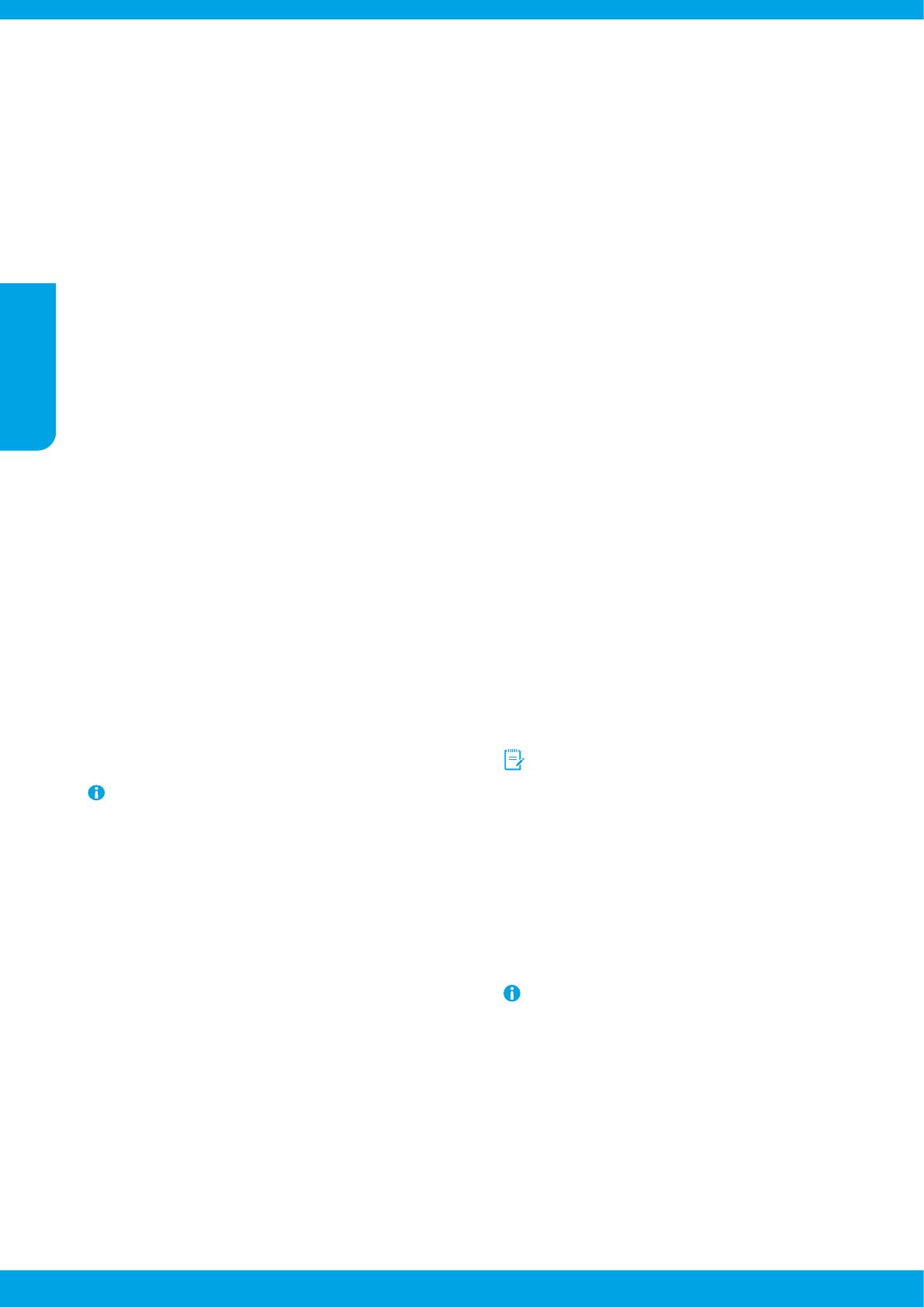
38
Uso del fax
Invio di un fax standard
1. Caricare il documento con il lato di stampa rivolto verso il
basso sul piano dello scanner o con il lato di stampa rivolto
verso l'alto nell'allineatore documenti.
2. Nella schermata iniziale, toccare Fax.
3. Inserire il numero di fax utilizzando il tastierino oppure
selezionando un tasto di selezione rapida.
4. Per inserire una pausa durante la composizione del numero
del fax, toccare ripetutamente *, no a visualizzare un
trattino (-) sul display.
5. Toccare Nero o Colore.
6. Se il destinatario rileva dei problemi in merito alla qualità del
fax che è stato inviato, tentare di modicare la risoluzione
o il contrasto del fax.
Ricezione automatica di fax
Per impostazione predenita, la stampante risponde
automaticamente alle chiamate in entrata e riceve i fax, dopo
il numero di squilli specicati nell'impostazione Squilli per la
risposta.
Se alla stampante è collegata una segreteria telefonica,
è necessario impostare il numero di squilli prima della risposta
della stampante su un numero superiore rispetto a quello della
segreteria telefonica.
Per ricevere fax manualmente, disattivare la risposta
automatica dal pannello di controllo della stampante.
Per modicare le impostazioni di Risposta automatica:
1. Vericare che la stampante sia accesa e che la carta sia
caricata.
2. Dalla schermata Home, toccare e far scorrere il dito lungo
lo schermo, quindi toccare Congura.
3. Toccare Impostazione fax, quindi Impostazione fax base.
4. Toccare Risposta automatica e selezionare On o O.
Se si è abbonati a un servizio di posta vocale sulla stessa linea
telefonica utilizzata per le chiamate fax, non sarà possibile
ricevere i fax automaticamente. Ciò signica che si dovrà
rispondere di persona alle chiamate fax in entrata. Se invece si
desidera ricevere automaticamente i fax, contattare la società
telefonica per abbonarsi a un servizio di dierenziazione degli
squilli oppure per ottenere una linea telefonica separata per la
trasmissione fax.
Ristampa dei fax ricevuti memorizzati
Se la Ricezione con backup fax è attivata, i fax in entrata
verranno archiviati in memoria anche quando la stampante
si trova in una condizione di errore.
Tutti i fax archiviati nella memoria possono essere eliminati
quando la stampante è disattivata.
1. Assicurarsi che la carta sia caricata nella stampante.
2. Dalla schermata Home, toccare e far scorrere il dito lungo
lo schermo, quindi toccare Congura.
3. Toccare Congurazione fax, toccare Strumenti fax, quindi
toccare Ristampa fax in memoria.
I fax vengono stampati nell'ordine inverso di ricezione, ossia il
fax ricevuto più di recente viene stampato per primo e così via.
Ricezione manuale di fax
Se si è impegnati in una conversazione con un altro utente,
è possibile ricevere fax manualmente senza riagganciare il
telefono.
1. Vericare che la stampante sia accesa e che la carta sia
caricata.
2. Rimuovere gli originali dal vassoio dell'alimentatore
documenti.
Impostare Squilli no risp. su un numero più elevato in
modo da avere più tempo a disposizione per rispondere
alle chiamate in entrata prima che risponda la stampante.
In alternativa, disattivare la Risposta automatica in modo
che la stampante non risponda automaticamente alle
chiamate in entrata.
3. Chiedere al mittente di iniziare a inviare il fax.
4. Quando vengono uditi i toni fax, toccare Fax, quindi
selezionare l'opzione per iniziare a ricevere il fax.
Quando la stampante inizia a ricevere il fax, è possibile riag-
ganciare il telefono o rimanere in linea. Non vengono uditi
i toni del fax durante la trasmissione.
Per ulteriori informazioni sulle funzionalità del fax, ad
esempio sul blocco dei fax indesiderati o sull'inoltro di fax,
consultare la guida in formato elettronico a pagina 33
(Ulteriori informazioni).
Invio di un fax utilizzando un telefono interno
1. Digitare il numero tramite la tastiera del telefono
dell'interno.
NON utilizzare il tastierino sul pannello di controllo della
stampante per inviare fax con questo metodo.
2. Se il destinatario risponde al telefono, è possibile iniziare una
conversazione prima di inviare il fax.
Se a rispondere alla chiamata è la macchina fax, è possibile
sentire i toni del fax dalla macchina fax del destinatario.
3. Caricare il documento con il lato di stampa rivolto verso il
basso sul piano dello scanner o con il lato di stampa rivolto
verso l'alto nell'allineatore documenti.
4. Nella schermata iniziale, toccare Fax.
5. Quando si è pronti per inviare il fax, toccare Nero o Colore.
6. Se richiesto, selezionare Invia fax.
Se si è al telefono con il destinatario, chiedergli di avviare la
ricezione del fax dopo l'ascolto del segnale sull'apparecchio
fax. Quando la stampante inizia a inviare il fax, è possibile
riagganciare il telefono o rimanere in linea. Non vengono uditi
i toni del fax durante la trasmissione.
Per ulteriori informazioni su altri metodi per inviare fax,
come la pianicazione dei fax da inviare in un momento
successivo o l'invio di fax da un computer, consultare
la guida in formato elettronico a pagina 33 (Ulteriori
informazioni).
English
Italiano

39
I fax vengono ricevuti ma è impossibile inviarli
Per vericare il corretto funzionamento della connessione
wireless, stampare il rapporto di test wireless.
1. Eseguire una copia o una scansione per assicurarsi che la
stampante funzioni correttamente.
2. Vericare i collegamenti sici del fax.
3. Vericare se è possibile inviare fax da altri dispositivi con
lo stesso numero di telefono. Il dispositivo di ricezione fax
potrebbe aver bloccato il numero di telefono o potrebbero
esserci problemi tecnici.
4. Se il problema persiste, stampare il Rapporto errori fax
(e se disponibile, il Rapporto ID chiamante e il Rapporto fax
indesiderati), quindi contattare HP per ricevere ulteriore
assistenza.
I fax vengono inviati ma è impossibile riceverli
1. Controllare le impostazioni fax sulla stampante.
2. Vericare i collegamenti sici del fax.
3. Vericare se altri dispositivi connessi alla stessa linea
telefonica consentono la ricezione di fax. La linea telefonica
potrebbe essere danneggiata oppure potrebbero essersi
vericati problemi con il dispositivo di invio fax. Vericare
anche se il numero telefonico del mittente è bloccato.
4. Vericare il problema con il mittente. Se il problema
persiste, stampare il Rapporto errori fax (e se disponibile, il
Rapporto ID chiamante e il Rapporto fax indesiderati), quindi
contattare HP per ricevere ulteriore assistenza.
Non è possibile inviare né ricevere fax
1. Eseguire una copia o una scansione per assicurarsi che la
stampante funzioni correttamente.
2. Vericare i collegamenti sici del fax.
3. Controllare le impostazioni fax sulla stampante.
4. Vericare se altri dispositivi connessi alla stessa linea
telefonica consentono la ricezione o l'invio di fax. Potrebbe
essersi vericato un problema con la linea telefonica.
5. Ripristinare la stampante spegnendola e, se possibile,
spegnere anche l'interruttore principale di alimentazione.
Attendere qualche secondo, poi riattivare l'alimentazione.
Provare a inviare o a ricevere un fax sulla stampante.
6. Se il problema persiste, stampare il Rapporto errori fax
(e se disponibile, il Rapporto ID chiamante e il Rapporto fax
indesiderati), quindi contattare HP per ricevere ulteriore
assistenza.
Se si è abbonati a un servizio di posta vocale sulla stessa
linea telefonica utilizzata per l'invio di fax, la ricezione dei
fax dovrà avvenire manualmente.
Controllo delle impostazioni fax della stampante
• La funzione Risposta automatica è attivata per la ricezione
automatica di fax dalla stampante.
• Se si è abbonati a un servizio di posta vocale oerto dalla
compagnia telefonica o dal provider di servizi, assicurarsi che
Squilli no risp. sulla stampante sia impostata su un valore
superiore rispetto a quello della segreteria telefonica. La
stampante esegue il monitoraggio della linea e stabilisce se
una chiamata in arrivo sia normale o fax. In caso di chiamata
fax, la stampante avvia la connessione fax automaticamente.
In alternativa, potrebbe essere necessario ricevere il fax
manualmente, toccando Fax.
• Se alla stessa linea telefonica sica sono assegnati più
numeri di telefono e la linea è condivisa da più dispositivi,
assicurarsi che la stampante sia impostata sulla corretta
impostazione univoca per gli squilli, relativa alla ricezione
dei fax.
Verica delle connessioni siche del fax
• Collegare il cavo telefonico dalla porta 1-LINE sul retro della
stampante al jack telefonico per presa a muro e collegare un
cavo telefonico dalla porta 2-EXT sul retro della stampante al
telefono di un interno. Dal telefono dell'interno, telefonare al
numero di telefono da cui non era possibile ricevere i fax.
Se si tenta di inviare un fax al numero di un interno,
assicurarsi di includere eventuali codici o numeri di
accesso necessari prima di comporre il numero.
Potrebbe inoltre essere possibile aggiungere una pausa
alla composizione del numero al ne di impedire una
composizione troppo rapida. Per inserire una pausa,
toccare ripetutamente * no a visualizzare un trattino (-)
sul display.
• Se non è possibile eettuare chiamate esterne perché non
viene rilevato alcun tono di selezione o se la linea
è disturbata, tentare di utilizzare un altro cavo telefonico per
sostituire quello collegato alla porta telefonica 1-LINE. In
alternativa spostare la stampante per collegarla, se possibile,
a un'altra linea telefonica e controllare se si vericano
problemi simili.
• In ambienti telefonici digitali (ad esempio, FoIP, fax over VoIP),
ridurre la velocità dei fax e attivare Error Code Modulation
(ECM) dal pannello di controllo della stampante. Se
necessario, contattare la compagnia telefonica per vericare
se ci sono problemi di linea o per ulteriori informazioni sulle
capacità della rete telefonica.
Risoluzione dei problemi del fax
Se i problemi di utilizzo del fax persistono in seguito al completamento del test fax a pagina 37, attenersi alla procedura seguente:
Italiano

40
A. Durata della garanzia limitata
1. Hewlett-Packard (HP) garantisce all'utente finale che per il periodo sopra indicato, a partire dalla data dell'acquisto, i prodotti
HP specificati sono privi di difetti di materiali e di manodopera. Il cliente è responsabile della conservazione della prova di
acquisto.
2. Per i prodotti software, la garanzia limitata HP si applica solo in caso di mancata esecuzione delle istruzioni di
programmazione. HP non garantisce che il funzionamento dei prodotti HP sia ininterrotto e privo di errori.
3. La garanzia HP si applica solo agli eventuali difetti derivanti dall'uso normale del prodotto e non da:
a. Manutenzione non corretta oppure modifiche improprie o inadeguate;
b. Software, supporti, parti o componenti non forniti o supportati da HP;
c. Uso non rispondente alle specifiche del prodotto;
d. Uso improprio o modifiche non autorizzate.
4. Per le stampanti HP, l'utilizzo di una cartuccia non HP o di una cartuccia ricaricata non ha effetti sulla garanzia o su eventuali
contratti di assistenza con il cliente. Tuttavia, qualora il malfunzionamento o il danneggiamento della stampante sia dovuto
all'uso di una cartuccia di stampa non HP o ricaricata, o di una cartuccia scaduta, al cliente verranno addebitati i costi di
manodopera e di materiale sostenuti per la riparazione.
5. Se, durante il periodo della garanzia, HP verrà a conoscenza di un difetto di un prodotto hardware coperto dalla garanzia HP,
a sua discrezione HP sostituirà o riparerà il prodotto difettoso.
6. Se HP non fosse in grado di riparare o sostituire adeguatamente un prodotto difettoso coperto dalla garanzia HP entro un
tempo ragionevole, HP rimborserà il prezzo d'acquisto del prodotto.
7. HP non ha alcun obbligo di riparazione, sostituzione o rimborso fino al momento della restituzione del prodotto difettoso.
8. I prodotti sostitutivi possono essere nuovi o di prestazioni equivalenti a un prodotto nuovo, purché dotati di funzioni almeno
uguali a quelle del prodotto sostituito.
9. I prodotti HP possono contenere parti, componenti o materiali ricondizionati equivalenti ai nuovi per prestazioni.
10. La garanzia limitata HP è valida in qualunque paese in cui i prodotti HP sopraelencati sono distribuiti da HP. Eventuali
contratti per servizi di garanzia aggiuntivi, come l'assistenza 'on-site', possono essere richiesti a un centro di assistenza HP
autorizzato che si occupi della distribuzione del prodotto o a un importatore autorizzato.
B. Garanzia limitata
IN CONFORMITÀ ALLE DISPOSIZIONI DI LEGGE VIGENTI, È ESCLUSA QUALSIASI GARANZIA O CONDIZIONE,
SCRITTA OPPURE VERBALE, ESPRESSA O IMPLICITA DA PARTE DI HP O DI SUOI FORNITORI. HP ESCLUDE
SPECIFICATAMENTE QUALSIASI GARANZIA O CONDIZIONE IMPLICITA DI COMMERCIABILITÀ, QUALITÀ
SODDISFACENTE E IDONEITÀ AD USO PARTICOLARE.
C. Responsabilità limitata
1. Le azioni offerte dalla presente garanzia sono le sole a disposizione del cliente.
2. IN CONFORMITÀ ALLE DISPOSIZIONI DI LEGGE VIGENTI, FATTA ECCEZIONE PER GLI OBBLIGHI ESPRESSI
SPECIFICAMENTE NELLA PRESENTE GARANZIA HP, IN NESSUN CASO HP O I RELATIVI FORNITORI SARANNO
RESPONSABILI DI DANNI DIRETTI, INDIRETTI, SPECIALI, ACCIDENTALI O CONSEGUENTI, O ALTRI DANNI
DERIVANTI DALL'INADEMPIMENTO DEL CONTRATTO, ILLECITO CIVILE O ALTRO.
D. Disposizioni locali
1. Questa garanzia HP conferisce al cliente diritti legali specifici. Il cliente può anche godere di altri diritti legali che variano da
stato a stato negli Stati Uniti, da provincia a provincia in Canada, e da paese/regione a paese/regione nel resto del mondo.
2. Laddove la presente garanzia HP risulti non conforme alle leggi locali, essa verrà modificata secondo tali leggi. Per alcune
normative locali, alcune esclusioni e limitazioni della presente garanzia HP possono non essere applicabili. Ad esempio, in
alcuni stati degli Stati Uniti e in alcuni governi (come le province del Canada), è possibile:
a. Impedire che le esclusioni e le limitazioni contenute nella garanzia HP limitino i diritti statutari del consumatore (come
avviene nel Regno Unito).
b. Limitare la possibilità da parte del produttore di rafforzare tali esclusioni o limitazioni.
c. Concedere al cliente diritti aggiuntivi, specificare la durata delle garanzie implicite che il produttore non può escludere
o consentire limitazioni alla durata delle garanzie implicite.
3. I TERMINI CONTENUTI NELLA PRESENTE DICHIARAZIONE DI GARANZIA, FATTI SALVI I LIMITI IMPOSTI DALLA
LEGGE, NON ESCLUDONO, LIMITANO O MODIFICANO, BENSÌ INTEGRANO, I DIRITTI LEGALI APPLICABILI ALLA
VENDITA DEI PRODOTTI HP AI CLIENTI DI TALI PAESI.
Garanzia del Produttore
In allegato il cliente troverà i nomi e indirizzi delle Società del Gruppo HP che prestano i servizi in Garanzia (garanzia di buon
funzionamento e garanzia convenzionale) in Italia.
Italia: Hewlett-Packard Italiana S.r.L., Via G. Di Vittorio 9, 20063 Cernusco sul Naviglio
Oltre alla Garanzia del Produttore, ed in modo indipendente dalla stessa, il Consumatore potra’ far valere i propri diritti di legge nei
confronti del venditore tra cui il diritto di chiedere, nei primi 24 mesi dalla data di acquisto del prodotto, la riparazione gratuita o la
sostituzione del prodotto non conforme al contratto ai sensi dell’art. 130 del Codice del Consumo (Dlgs. 206/2005) laddove ne
ricorrano le condizioni.
Prodotto HP Durata della garanzia limitata
Supporti del software 90 giorni
Stampante 1 anno
Cartucce di stampa o di inchiostro Fino ad esaurimento dell'inchiostro HP o fino al raggiungimento
della data di "scadenza della garanzia" stampata sulla cartuccia,
a seconda di quale evento si verifichi per primo. La presente
garanzia non copre i prodotti con inchiostro HP che siano stati
ricaricati, ricostruiti, ricondizionati, utilizzati in modo improprio
o manomessi.
Testine di stampa (si applica solo ai prodotti con testine 1 anno
di stampa sostituibili dal cliente)
Accessori 1 anno salvo diversamente definito
Dichiarazione di garanzia limitata Hewlett-Packard
English
Italiano
La pagina si sta caricando...
La pagina si sta caricando...
La pagina si sta caricando...
La pagina si sta caricando...
La pagina si sta caricando...
La pagina si sta caricando...
La pagina si sta caricando...
La pagina si sta caricando...
La pagina si sta caricando...
La pagina si sta caricando...
La pagina si sta caricando...
La pagina si sta caricando...
La pagina si sta caricando...
La pagina si sta caricando...
La pagina si sta caricando...
La pagina si sta caricando...
La pagina si sta caricando...
La pagina si sta caricando...
La pagina si sta caricando...
La pagina si sta caricando...
La pagina si sta caricando...
La pagina si sta caricando...
La pagina si sta caricando...
La pagina si sta caricando...
La pagina si sta caricando...
La pagina si sta caricando...
La pagina si sta caricando...
La pagina si sta caricando...
La pagina si sta caricando...
La pagina si sta caricando...
La pagina si sta caricando...
La pagina si sta caricando...
La pagina si sta caricando...
La pagina si sta caricando...
La pagina si sta caricando...
La pagina si sta caricando...
La pagina si sta caricando...
La pagina si sta caricando...
La pagina si sta caricando...
La pagina si sta caricando...
La pagina si sta caricando...
La pagina si sta caricando...
La pagina si sta caricando...
La pagina si sta caricando...
La pagina si sta caricando...
La pagina si sta caricando...
La pagina si sta caricando...
La pagina si sta caricando...
La pagina si sta caricando...
La pagina si sta caricando...
La pagina si sta caricando...
La pagina si sta caricando...
La pagina si sta caricando...
La pagina si sta caricando...
La pagina si sta caricando...
La pagina si sta caricando...
La pagina si sta caricando...
La pagina si sta caricando...
La pagina si sta caricando...
La pagina si sta caricando...
La pagina si sta caricando...
La pagina si sta caricando...
La pagina si sta caricando...
La pagina si sta caricando...
La pagina si sta caricando...
La pagina si sta caricando...
La pagina si sta caricando...
La pagina si sta caricando...
La pagina si sta caricando...
La pagina si sta caricando...
La pagina si sta caricando...
La pagina si sta caricando...
La pagina si sta caricando...
La pagina si sta caricando...
La pagina si sta caricando...
La pagina si sta caricando...
La pagina si sta caricando...
La pagina si sta caricando...
La pagina si sta caricando...
La pagina si sta caricando...
-
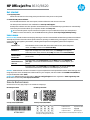 1
1
-
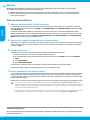 2
2
-
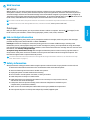 3
3
-
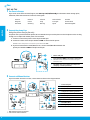 4
4
-
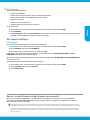 5
5
-
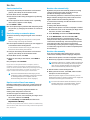 6
6
-
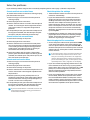 7
7
-
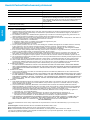 8
8
-
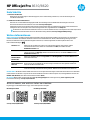 9
9
-
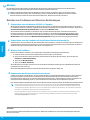 10
10
-
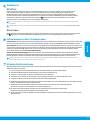 11
11
-
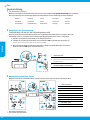 12
12
-
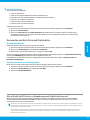 13
13
-
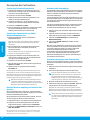 14
14
-
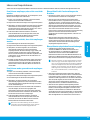 15
15
-
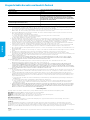 16
16
-
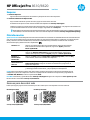 17
17
-
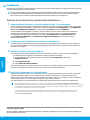 18
18
-
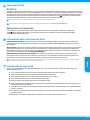 19
19
-
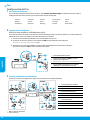 20
20
-
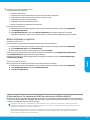 21
21
-
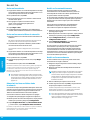 22
22
-
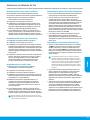 23
23
-
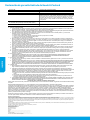 24
24
-
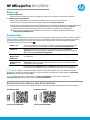 25
25
-
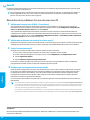 26
26
-
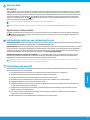 27
27
-
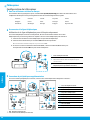 28
28
-
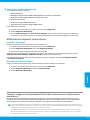 29
29
-
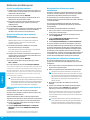 30
30
-
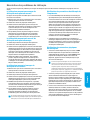 31
31
-
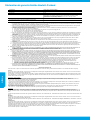 32
32
-
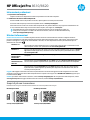 33
33
-
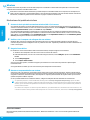 34
34
-
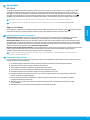 35
35
-
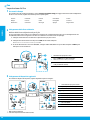 36
36
-
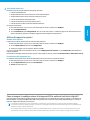 37
37
-
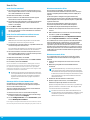 38
38
-
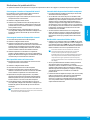 39
39
-
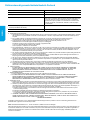 40
40
-
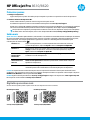 41
41
-
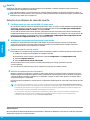 42
42
-
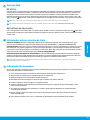 43
43
-
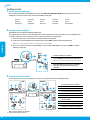 44
44
-
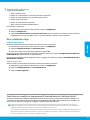 45
45
-
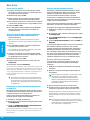 46
46
-
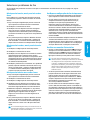 47
47
-
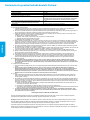 48
48
-
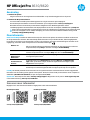 49
49
-
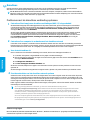 50
50
-
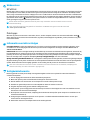 51
51
-
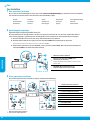 52
52
-
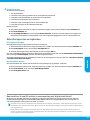 53
53
-
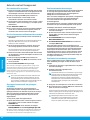 54
54
-
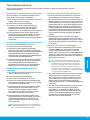 55
55
-
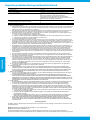 56
56
-
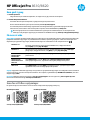 57
57
-
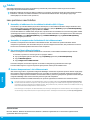 58
58
-
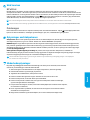 59
59
-
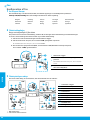 60
60
-
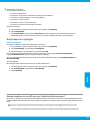 61
61
-
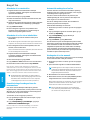 62
62
-
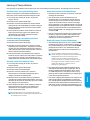 63
63
-
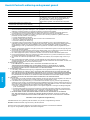 64
64
-
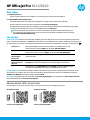 65
65
-
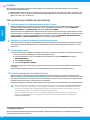 66
66
-
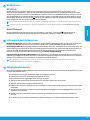 67
67
-
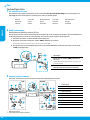 68
68
-
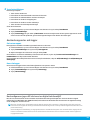 69
69
-
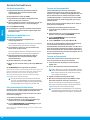 70
70
-
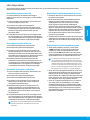 71
71
-
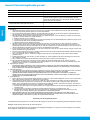 72
72
-
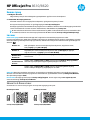 73
73
-
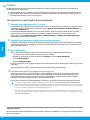 74
74
-
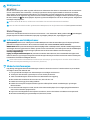 75
75
-
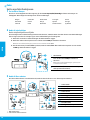 76
76
-
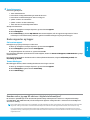 77
77
-
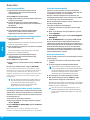 78
78
-
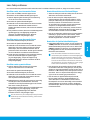 79
79
-
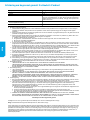 80
80
-
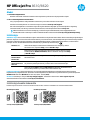 81
81
-
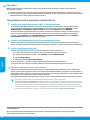 82
82
-
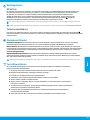 83
83
-
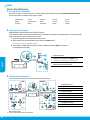 84
84
-
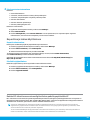 85
85
-
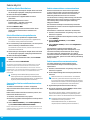 86
86
-
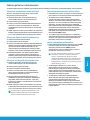 87
87
-
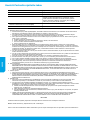 88
88
-
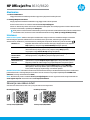 89
89
-
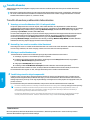 90
90
-
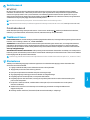 91
91
-
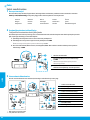 92
92
-
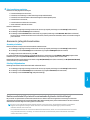 93
93
-
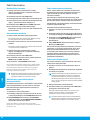 94
94
-
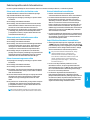 95
95
-
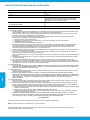 96
96
-
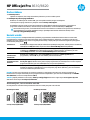 97
97
-
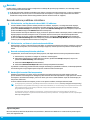 98
98
-
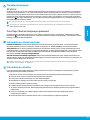 99
99
-
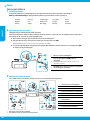 100
100
-
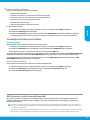 101
101
-
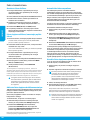 102
102
-
 103
103
-
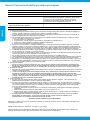 104
104
-
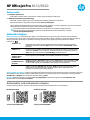 105
105
-
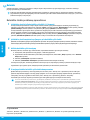 106
106
-
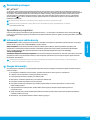 107
107
-
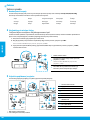 108
108
-
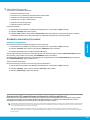 109
109
-
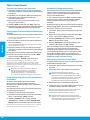 110
110
-
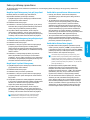 111
111
-
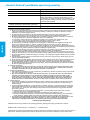 112
112
-
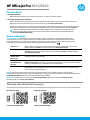 113
113
-
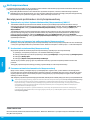 114
114
-
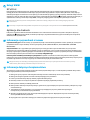 115
115
-
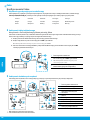 116
116
-
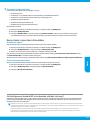 117
117
-
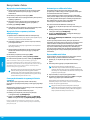 118
118
-
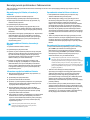 119
119
-
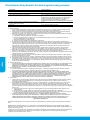 120
120
HP Officejet Pro 8610 Manuale del proprietario
- Categoria
- Barebone per PC / workstation
- Tipo
- Manuale del proprietario
- Questo manuale è adatto anche per
in altre lingue
- English: HP Officejet Pro 8610 Owner's manual
- français: HP Officejet Pro 8610 Le manuel du propriétaire
- español: HP Officejet Pro 8610 El manual del propietario
- Deutsch: HP Officejet Pro 8610 Bedienungsanleitung
- Nederlands: HP Officejet Pro 8610 de handleiding
- português: HP Officejet Pro 8610 Manual do proprietário
- dansk: HP Officejet Pro 8610 Brugervejledning
- polski: HP Officejet Pro 8610 Instrukcja obsługi
- eesti: HP Officejet Pro 8610 Omaniku manuaal
- svenska: HP Officejet Pro 8610 Bruksanvisning
- suomi: HP Officejet Pro 8610 Omistajan opas
Documenti correlati
-
HP OfficeJet 7610 Wide Format e-All-in-One series Guida utente
-
HP OfficeJet 7610 Wide Format e-All-in-One series Guida utente
-
HP OFFICEJET 3830 Manuale del proprietario
-
HP Officejet 4630 e-All-in-One Printer series Manuale del proprietario
-
HP Officejet 2620 All-in-One Printer series Manuale del proprietario
-
HP OfficeJet 5740 e-All-in-One Printer series Guida di riferimento
-
HP ENVY 7643 e-All-in-One Printer Manuale del proprietario
-
HP ENVY 7643 e-All-in-One Printer Guida di riferimento
-
HP LaserJet Ultra MFP M134 Printer series Guida Rapida
-
HP Officejet 4500 All-in-One Printer series - K710 Manuale del proprietario